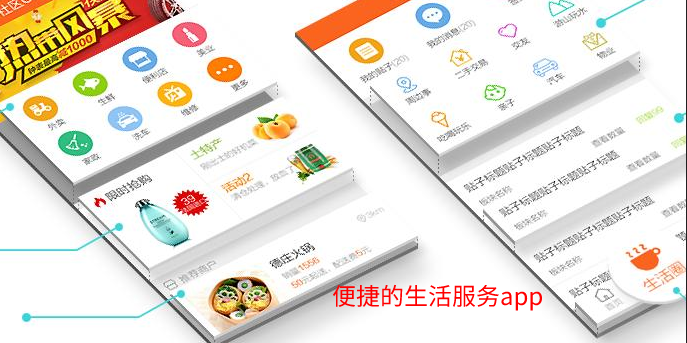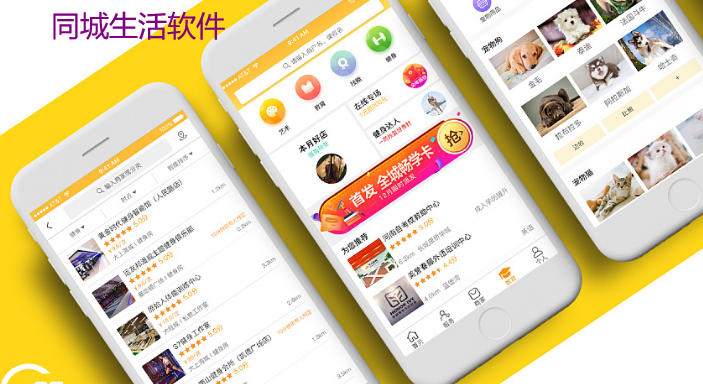快速导航
iphone13如何设置id账号和密码
2021-12-28 16:34:49来源:兔叽下载站编辑:kingguard
iphone13手机超多朋友们都购买使用了,最近有一些朋友咨询小编iphone13如何设置id账号和密码,下面小编就告诉大家id号设置账号和密码方法分享,有需要的朋友可以来兔叽下载站了解一下。
id号设置账号和密码方法分享
苹果13设置id账号和密码先要注册账号才行。
在设置中注册方法:
1、点击下面小字【没有或忘记Apple ID】。

2、点击下面小字【没有或忘记Apple ID】。

3、点击【创建Apple ID】后,按照指引操作即可激活。

激活新iPhone注册:当购入一台新iPhone时,在开机设置时,会出现“Apple ID”界面,如果是在没有Apple ID的情况下,则可以直接点击“创建免费Apple ID”,再根据提示操作完成注册即可。

APP Store上直接注册:我们知道,使用APP Store下载应用时,必须要登录Apple ID,因此苹果也为用户登录或注册Apple ID提供了入口。打开APP Store,点击个人头像,然后选择“创建新Apple ID”,注册流程基本一致。

借助网页端注册:在网页端打开Apple官网,进入Apple ID账户界面也可以创建新的苹果账号。

使用iTunes注册:打开iTunes软件,点击【登录iTunes Store】,再点击创建新Apple ID,再根据页面提示完成注册即可。

相关资讯
更多>推荐下载
-

玩电直播自定义版
系统工具 | 65.4M | 2025-11-26
进入 -

直播盒子会员免登录
系统工具 | 9.8MB | 2025-11-26
进入 -

思羽交友全新版本
社交聊天 | 4.42 MB | 2025-11-26
进入 -

互逗交友官网版
社交聊天 | 31Mb | 2025-11-26
进入 -

心心念念交友官网版
社交聊天 | 54Mb | 2025-11-26
进入 -

喵上漫画小说免费正版
阅读浏览 | 23.8 MB | 2025-11-26
进入 -

鸿文小说无会员
阅读浏览 | 23.29MB | 2025-11-26
进入 -

鸿文小说官方版
阅读浏览 | 23.29MB | 2025-11-26
进入 -

文图阁漫画免费正版
阅读浏览 | 17.11MB | 2025-11-26
进入 -

喵呜漫画正式版
阅读浏览 | 31.6 MB | 2025-11-26
进入
推荐专题
- 便捷的生活服务app
- 同城生活软件